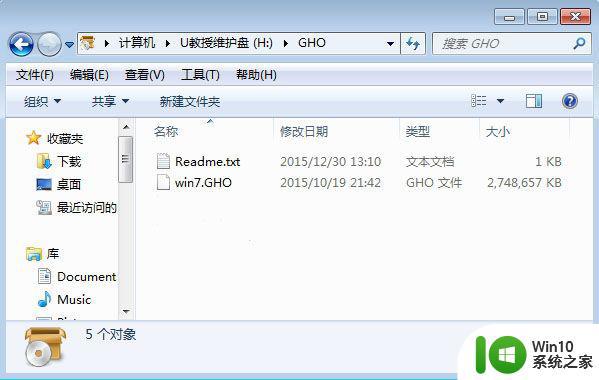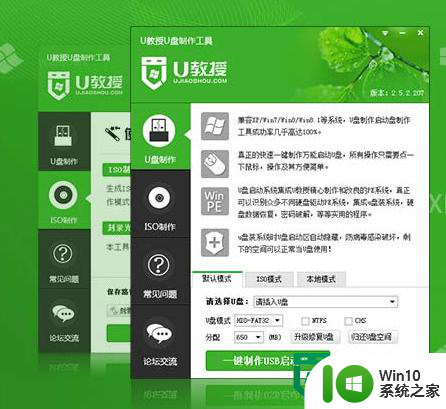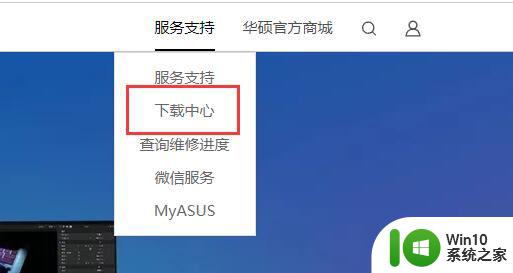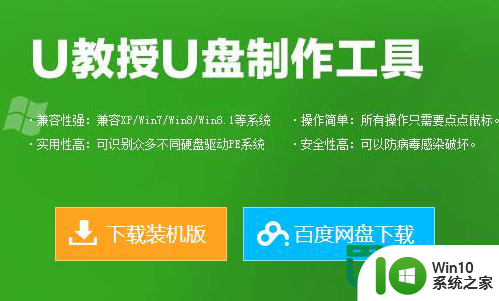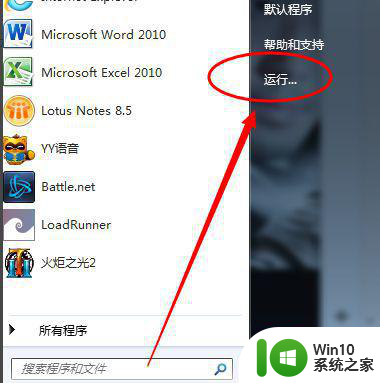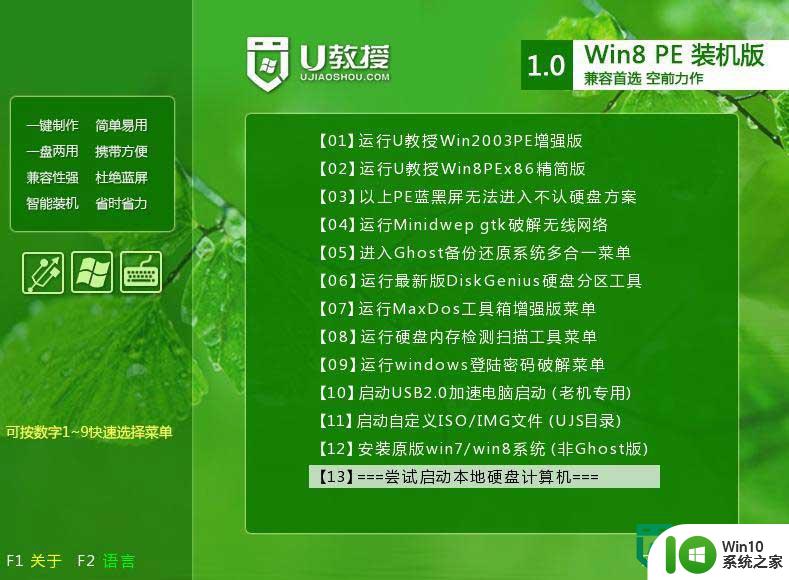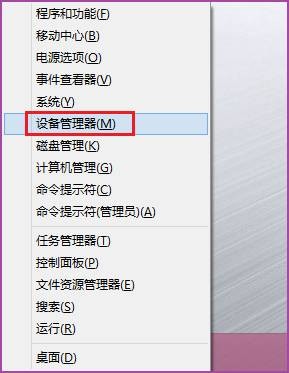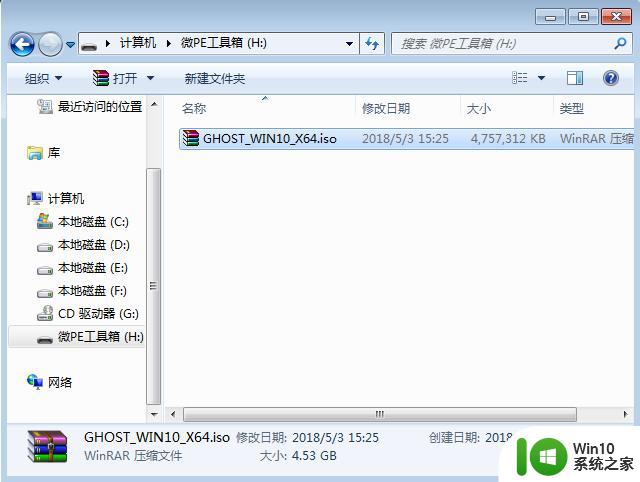华硕笔记本安装win7后无法进入系统解决方法 华硕笔记本win7系统安装教程
更新时间:2024-04-06 16:44:03作者:jiang
在使用华硕笔记本安装win7系统时,有些用户可能会遇到无法进入系统的问题,这种情况可能是由于系统安装过程中出现了错误,导致系统无法正常启动。针对这种情况,我们可以通过一些简单的解决方法来解决。接下来我们将为大家介绍华硕笔记本win7系统安装教程,帮助大家顺利安装系统并解决无法进入系统的问题。
具体方法:
1、开机的时候长按F2键进入BIOS界面,通过方向键进【Secure】菜单,通过方向键选择【Secure Boot Control】选项,将其设定为 “Disabled”;
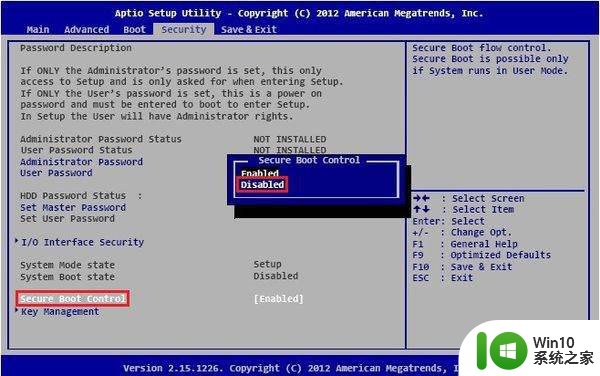
2、通过方向键进入【Boot】菜单,通过方向键选择【Lunch CSM】选项。将其设定为“Enabled”;
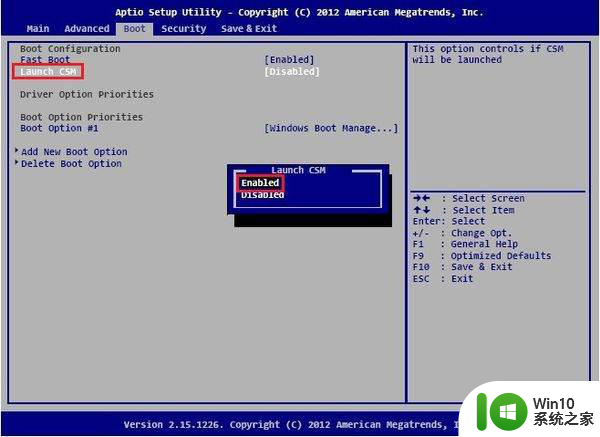
3、点击F10保存设置,重启系统。开机时点击ESC选择启动项即可。
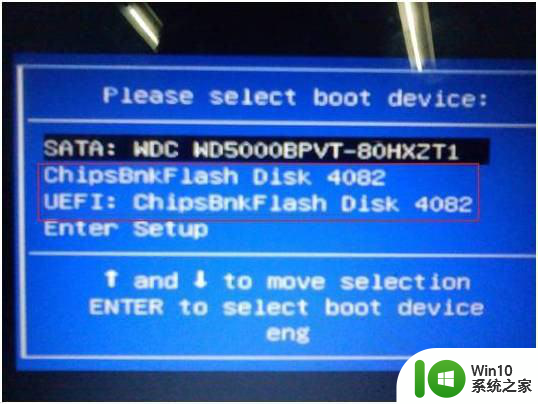
以上就是关于华硕笔记本安装win7后无法进入系统解决方法的全部内容,有出现相同情况的用户就可以按照小编的方法了来解决了。